dxf文件用什么打开 dxf文件格式详解
DXF文件是一种常见的二进制文件格式,它用于在计算机辅助设计(CAD)软件中存储和交换二维和三维图形数据,如果你想打开一个DXF文件,可以使用一些专门的CAD软件,如AutoCAD、SketchUp等。DXF文件格式详解了文件的结构和组成部分,包括实体、图层、线型等,这些信息对于正确解读和编辑DXF文件至关重要。无论是工程师、设计师还是制造商,了解DXF文件的打开方法和格式解析对于他们的工作都非常有帮助。
方法一、
1.首先我们需要安装autoCAD;
2.我们在电脑上打开CAD软件,然后在首页中点击【开始绘制】选项进入画图页面。然后,在菜单选项【插入】页面中,执行插入选项,(如下图红色圈出部分所示);
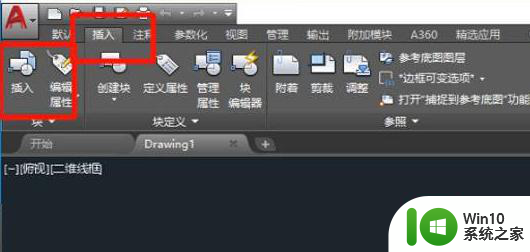
3.接下来,在出现的窗口中,点击【浏览】按钮,来寻找文件。在电脑中找到目标DXF文件,选中后,点击打开即可;
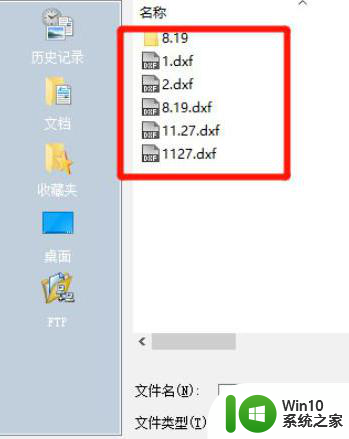
4.返到插入页面后,将一些备用设置都勾选上,这样图纸中的一些坐标点将会随着鼠标的选择而固定;
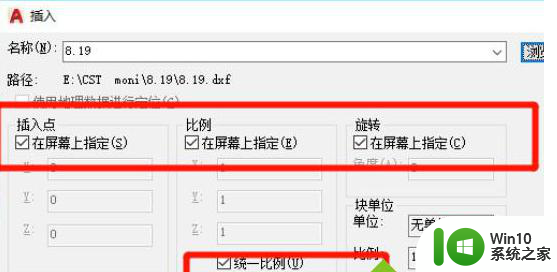
5.确定以后,到绘图页面,然后用鼠标点击第一个点固定图形坐标;
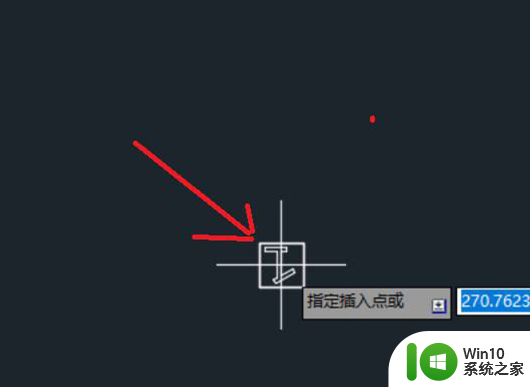
6.拖动鼠标,图形会随着鼠标的托大进行放大和缩小,选择好尺寸以后点击第二个点;
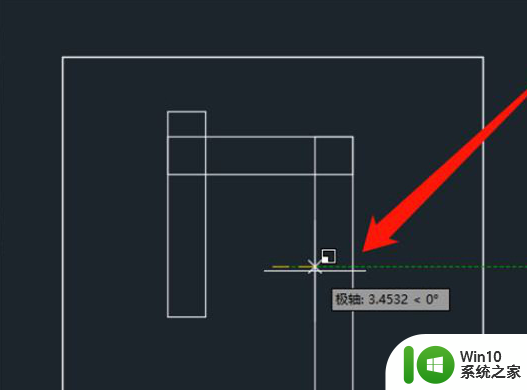
7.然后转动鼠标,图形会相应的进行旋转,确定好旋转角度后双击鼠标,进行第三个点的固定。最后,确定好以后,即可成功用CAD软件打开dxf文件。
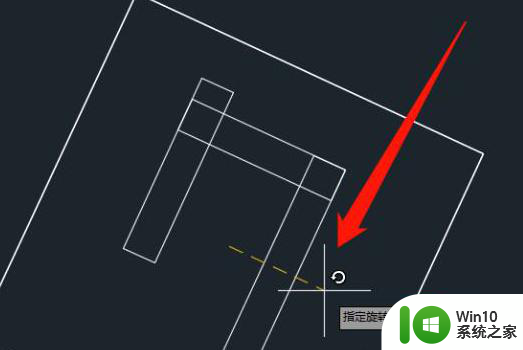
方法二、
1.我们也可以使用迅捷CAD编辑器;
2.安装并运行迅捷CAD编辑器,从其程序主界面中点击“打开”按钮,以选择相应的DXF文档进行打开;

3.打开对应的DXF文件后,我们可以在“查看器”选项卡界面中,点击“设置背景为黑色”按钮以更改图纸背景色,同时还可以点击“适合窗口”按钮以最佳方式查看CAD图纸;
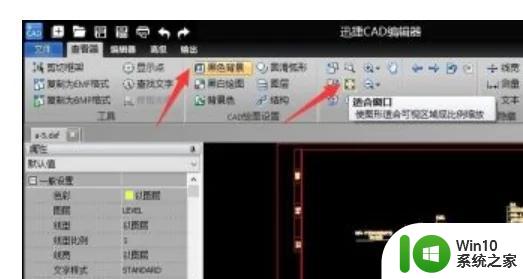
4.对于图纸内容查看部分,我们重点是通过“位移”栏目中的工具来实现,具体而言,可以实现图纸的局部查看及手型移动查看功能;
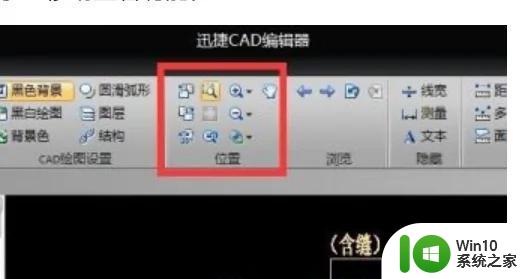
5.对于DXF文档的编辑操作,可以直接切换到“编辑器”选项卡,点击“捕捉”工具后即可选中图形对象实体,同时还可以在图纸中绘制图形;
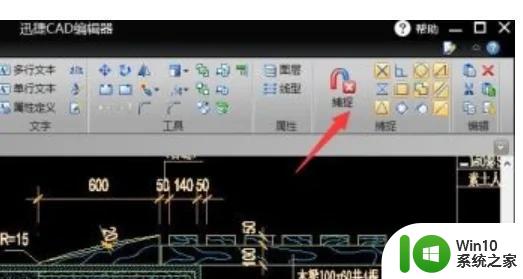
6.在选中图形对象的情况下,可以通过“属性”面板中线条颜色及宽度或其它属性进行设置。同时还可以对“图层”进行设置;
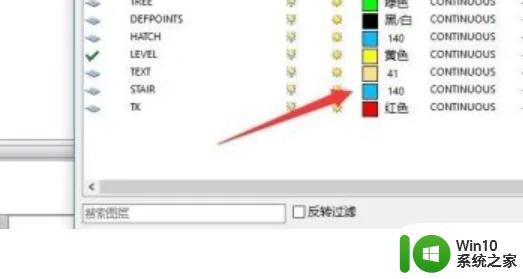
7.迅捷CAD编辑器支持将编辑后的CAD图纸文档转换成AutoCAD等程序中,进而可以进行更加复杂的编辑操作。
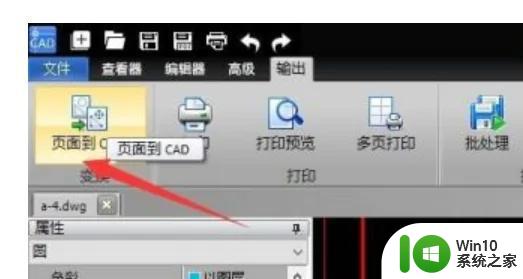
以上是关于如何打开dxf文件的全部内容,如果遇到相同的情况,用户可以按照小编的方法解决。
dxf文件用什么打开 dxf文件格式详解相关教程
- CAJ格式文件打开的方法 CAJ格式文件如何用什么软件打开
- stp是什么格式的文件怎么打开 stp文件用什么软件打开
- caj是什么格式文件用什么打开 caj文件怎么打开
- kml文件格式用什么软件打开 kml文件格式介绍
- 电脑怎么打开egp格式文件 egp文件是什么软件的文件格式
- ai格式的文件用什么软件打开 AI文件打开方法
- mpp文件是用什么软件打开 如何打开mpp格式文件
- csv 文件格式怎么打开 csv文件用什么打开
- 如何打开flv格式文件 flv文件用什么播放器打开
- 打开ai格式的软件 AI文件用什么软件打开和编辑
- 3dxml文件是什么格式如何打开 3dxml文件打开软件有哪些
- dwg是什么文件格式 dwg格式文件如何打开
- U盘装机提示Error 15:File Not Found怎么解决 U盘装机Error 15怎么解决
- 无线网络手机能连上电脑连不上怎么办 无线网络手机连接电脑失败怎么解决
- 酷我音乐电脑版怎么取消边听歌变缓存 酷我音乐电脑版取消边听歌功能步骤
- 设置电脑ip提示出现了一个意外怎么解决 电脑IP设置出现意外怎么办
电脑教程推荐
- 1 w8系统运行程序提示msg:xxxx.exe–无法找到入口的解决方法 w8系统无法找到入口程序解决方法
- 2 雷电模拟器游戏中心打不开一直加载中怎么解决 雷电模拟器游戏中心无法打开怎么办
- 3 如何使用disk genius调整分区大小c盘 Disk Genius如何调整C盘分区大小
- 4 清除xp系统操作记录保护隐私安全的方法 如何清除Windows XP系统中的操作记录以保护隐私安全
- 5 u盘需要提供管理员权限才能复制到文件夹怎么办 u盘复制文件夹需要管理员权限
- 6 华硕P8H61-M PLUS主板bios设置u盘启动的步骤图解 华硕P8H61-M PLUS主板bios设置u盘启动方法步骤图解
- 7 无法打开这个应用请与你的系统管理员联系怎么办 应用打不开怎么处理
- 8 华擎主板设置bios的方法 华擎主板bios设置教程
- 9 笔记本无法正常启动您的电脑oxc0000001修复方法 笔记本电脑启动错误oxc0000001解决方法
- 10 U盘盘符不显示时打开U盘的技巧 U盘插入电脑后没反应怎么办
win10系统推荐
- 1 电脑公司ghost win10 32位正式装机版v2023.12
- 2 系统之家ghost win10 64位专业版原版下载v2023.12
- 3 深度技术ghost win10 32位最新旗舰版v2023.11
- 4 深度技术ghost win10 64位官方免激活版v2023.11
- 5 电脑公司ghost win10 32位官方稳定版v2023.11
- 6 风林火山ghost win10 32位家庭中文版下载v2023.11
- 7 系统之家win10 64位稳定破解版v2023.11
- 8 深度技术ghost win10 64位官方最新版v2023.11
- 9 系统之家ghost win10 64位旗舰免激活版v2023.11
- 10 技术员联盟ghost win10 64位旗舰u盘版v2023.11